Altium Designer 19.1.7 已就绪
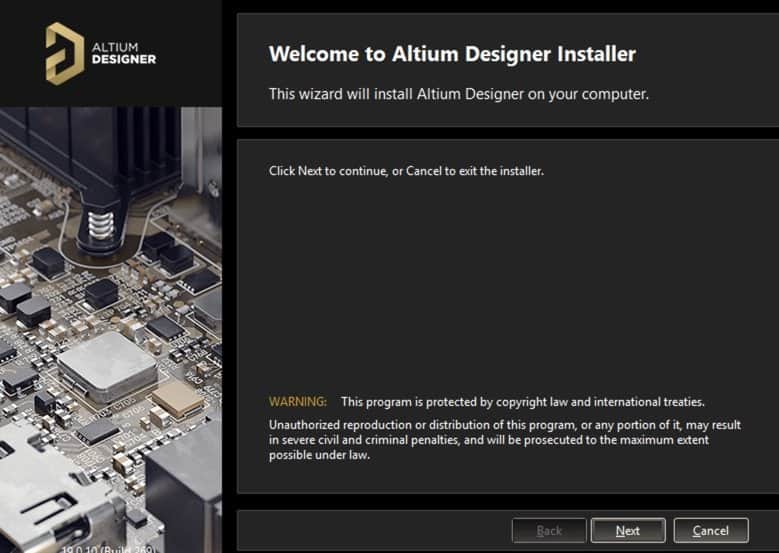
Contents
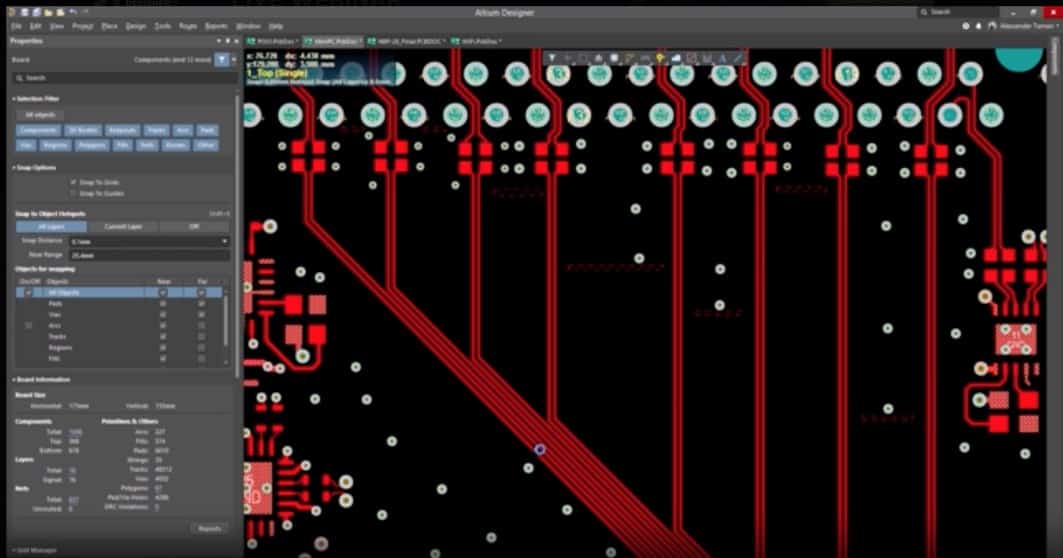
Pad/Via Thermal Connection
能够很方便的设置焊盘或者过孔的热焊盘连接方式,看官网的演示视频,知识兔感觉操作起来比阿狸狗要方便很多。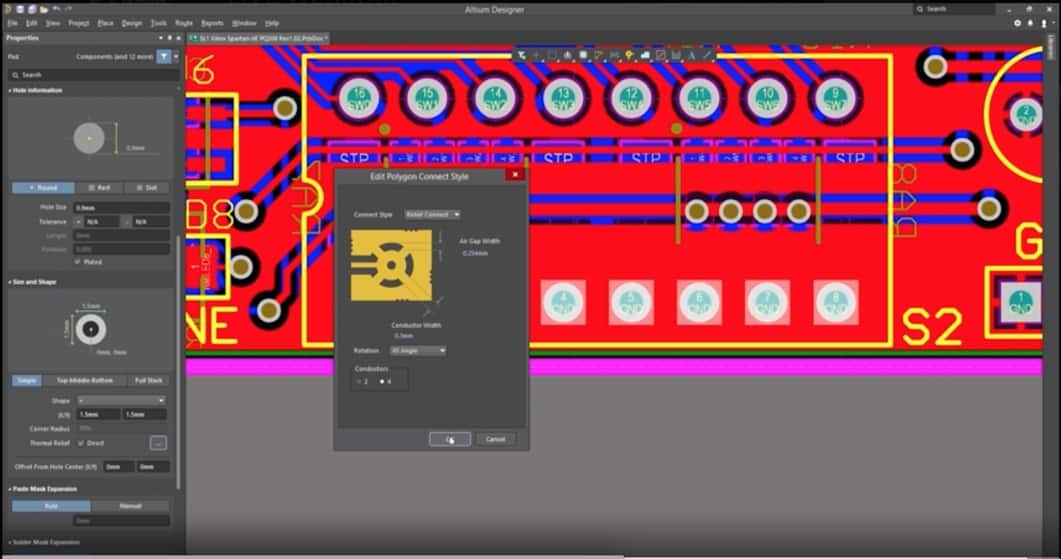
Trace Glossing
AD 19的修线功能愈发强大,强迫症患者的福音,智能推挤功能也很6了。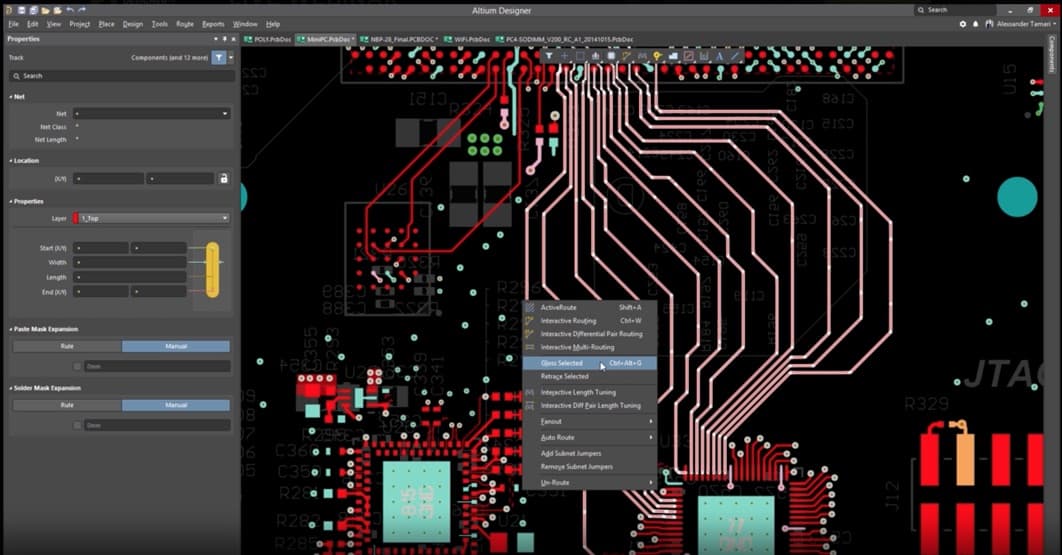
Part Search Panel
元器件搜索功能极其强大了,通过在线器件搜索功能,原理图库,PCB库,3D库全都有了HDI design support
带来了HDI高密度互连设计及microvias微孔设计的支持互联的多板装配
多板之间的连接关系管理和增强的3D引擎使您可以实时呈现设计模型和多板装配情况- 显示更快速,更直观,更逼真, 更逼真 这个妙 ?。强大的PCB层叠结构的管理
分享了PCB板材库的管理及阻抗的计算,看来AD 应对高速设计是越来越方便了。更加强大的3D功能
这个就不用知识兔多说了,AD 的3D功能一直以来都是最秀的,因为是Windows独占的,知识兔可以充分利用Windows 平台的Dirext 3D 强大的功能。AD 19 的更多新特性,大家可以移步到Altium官网观看相关介绍和视频,知识兔就不多扯了,讲重点,如何下载AD 19 和如何进行安装。
Altium Designer 19 的安装姿势
其实AD 19的安装步骤与AD 18的安装步骤并没有什么区别,知识兔偷个懒,直接套用以前发过的AD 18的截图了
首先,按照博文分享的下载方法下载AD19的安装包到本地硬盘,请确保你的解压文件能够识别压缩文件格式。
将安装包解压出来,运行其中的[AltiumDesignerSetup_19.exe],知识兔打开Altium Designer 19 安装向导。
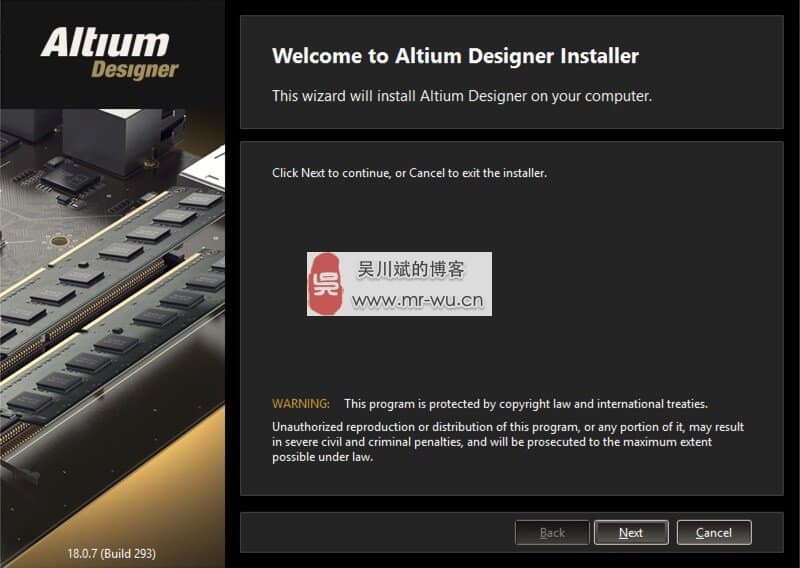
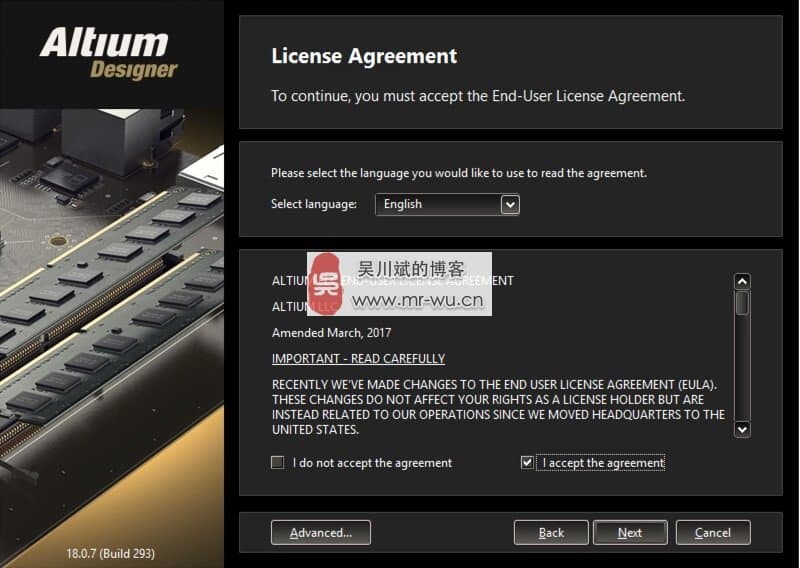
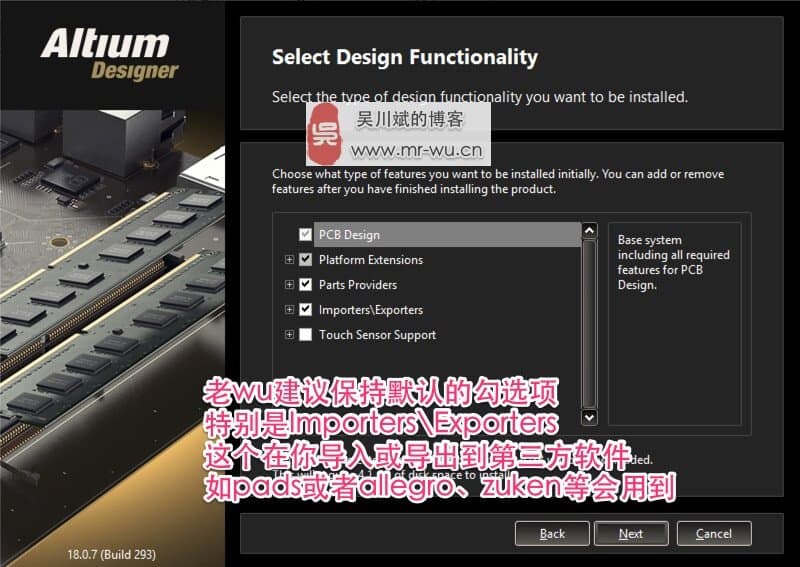
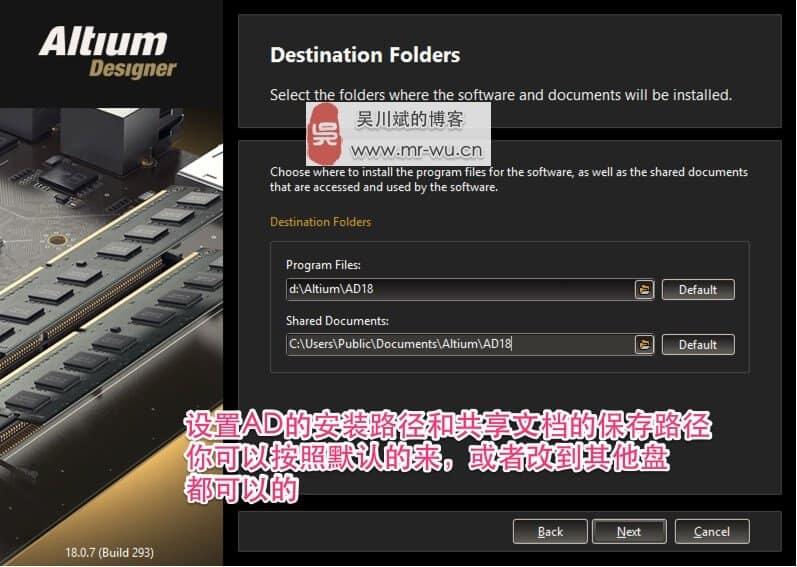
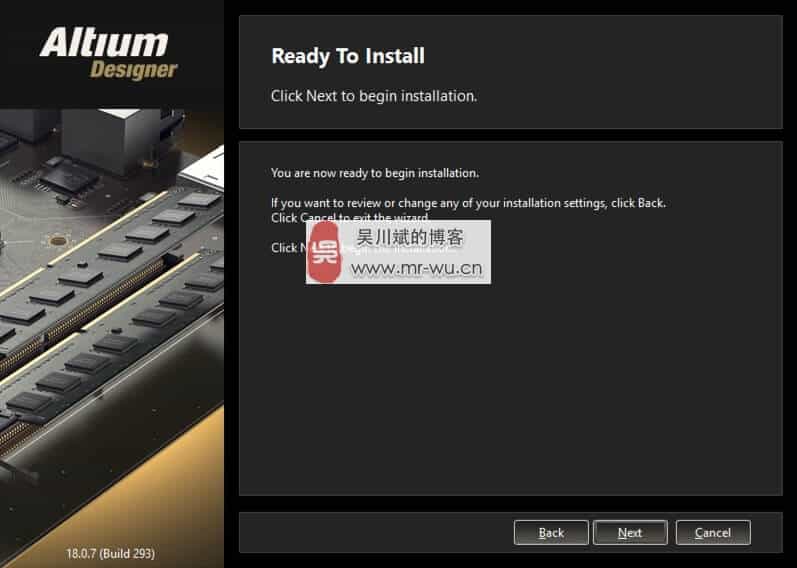
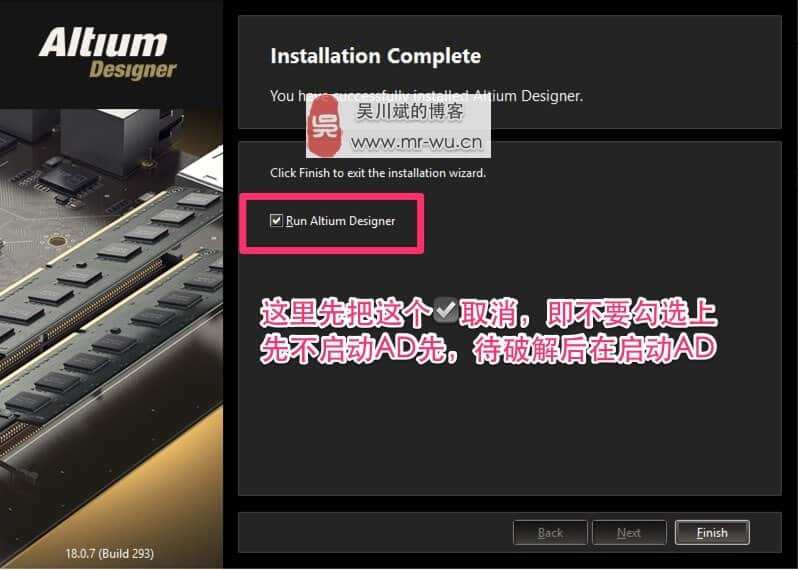
开始破解AD破解很简单,下载网盘里的[AD19和谐包] 文件夹下有“shfolder.dll”文件和”licenses”文件夹,文件夹内有预先生成的若干个“alf”后缀的授权信息文件。
将“shfolder.dll”这个文件复制到AD 19的安装目录下,即AD 19的启动文件”X2.EXE”的同级目录,注意,AD 19的启动文件名为“X2.EXE”了 , 而不是之前的“DXP.EXE”。
如知识兔电脑里将AD 19装到了”D:\altium”这路径下,就把安装包[AD19和谐包\shfolder.dll]这个文件复制到”D:\altium”路径下即可。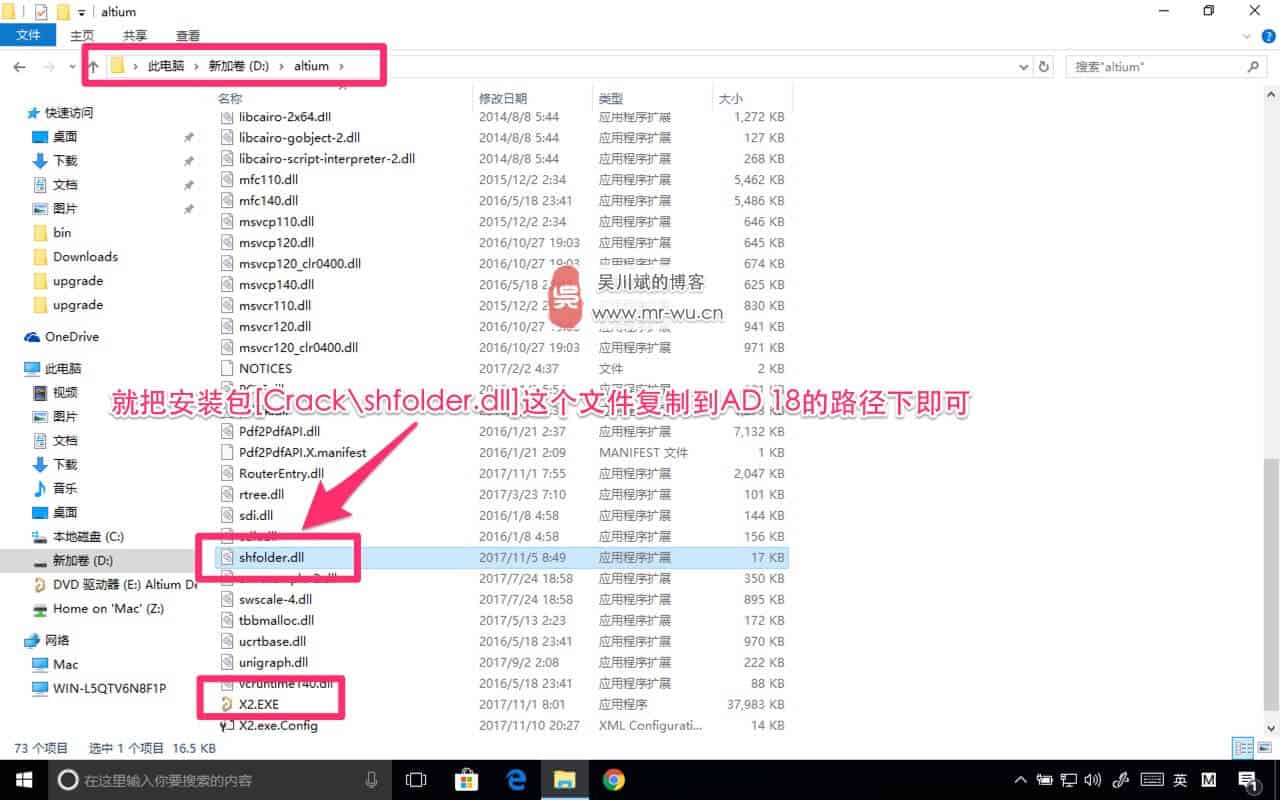
接着通过开始菜单栏启动Altium Designer 19,在AD 18中,通过右上角的菜单“Liceane Management”启动授权管理窗口,导入安装包里的[AD18和谐包\Licenses]文件夹内任意授权文件即可,即那些以alf后缀名的文件。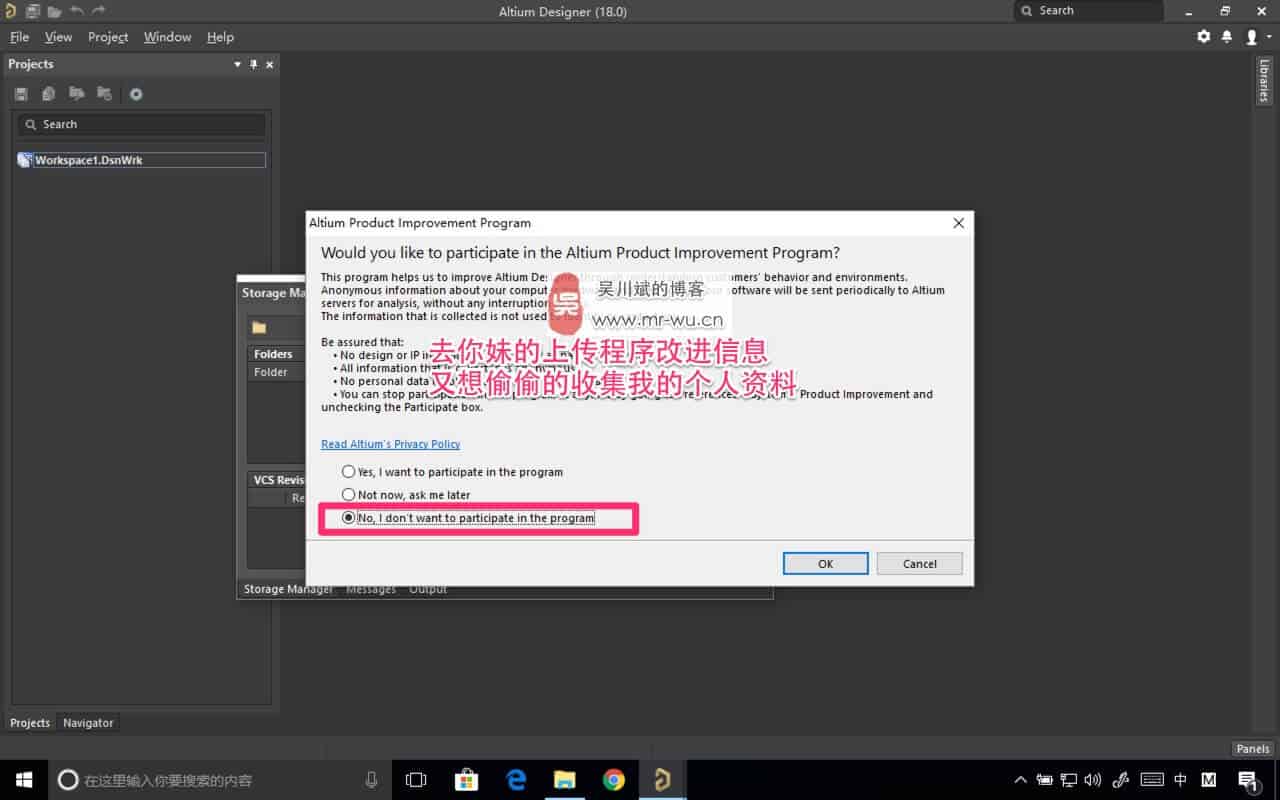
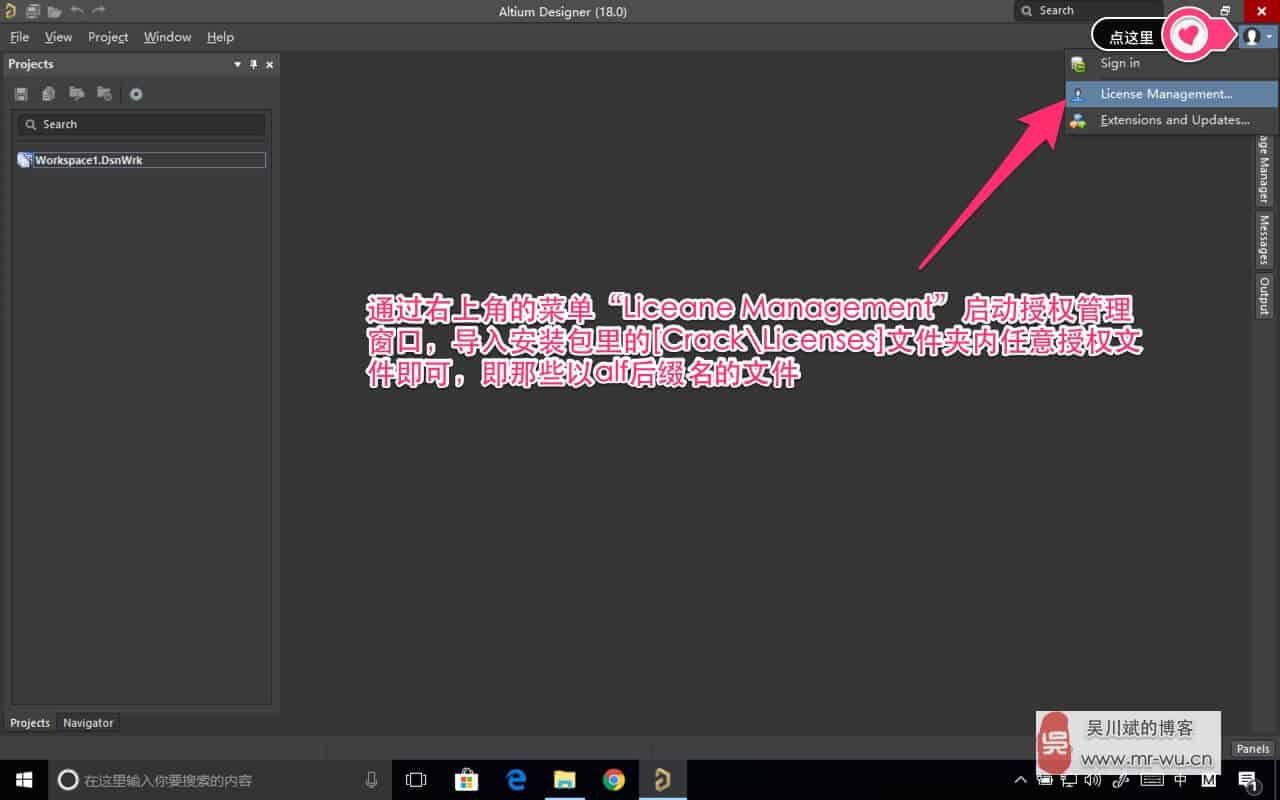
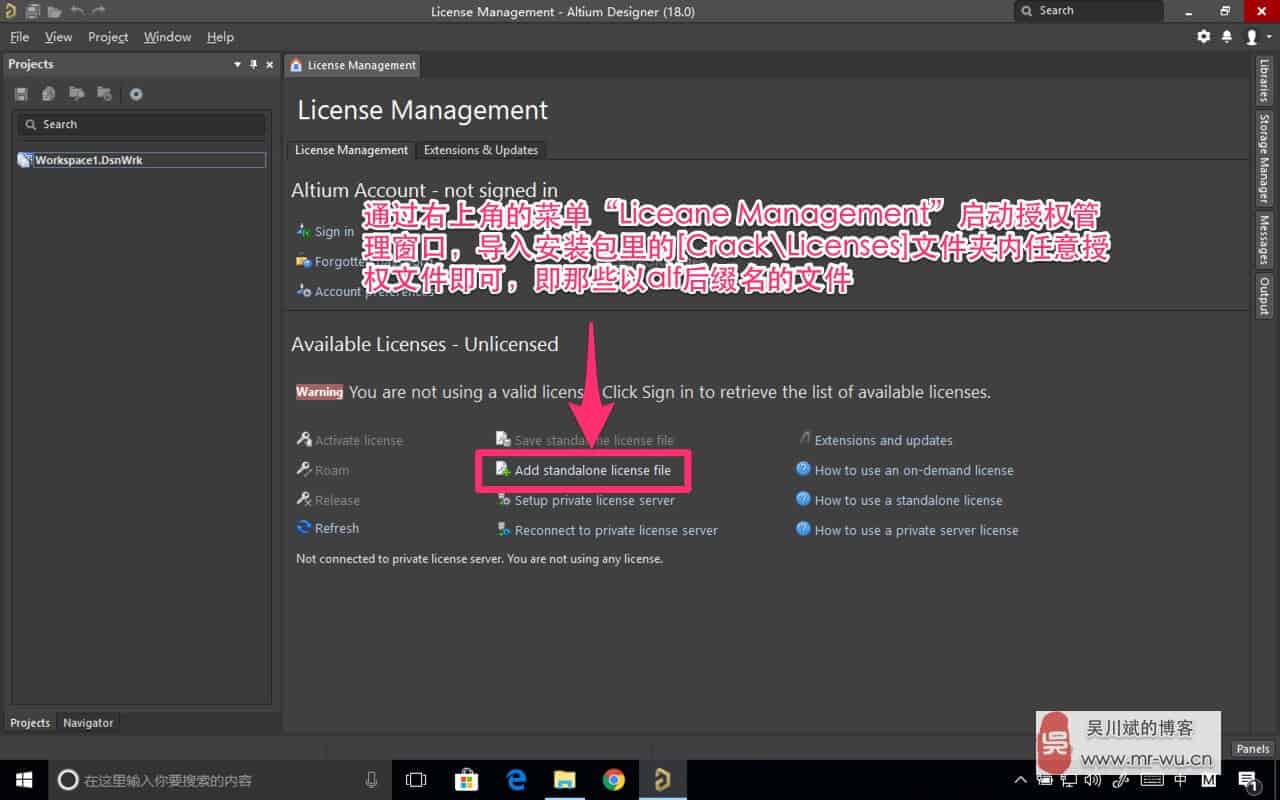
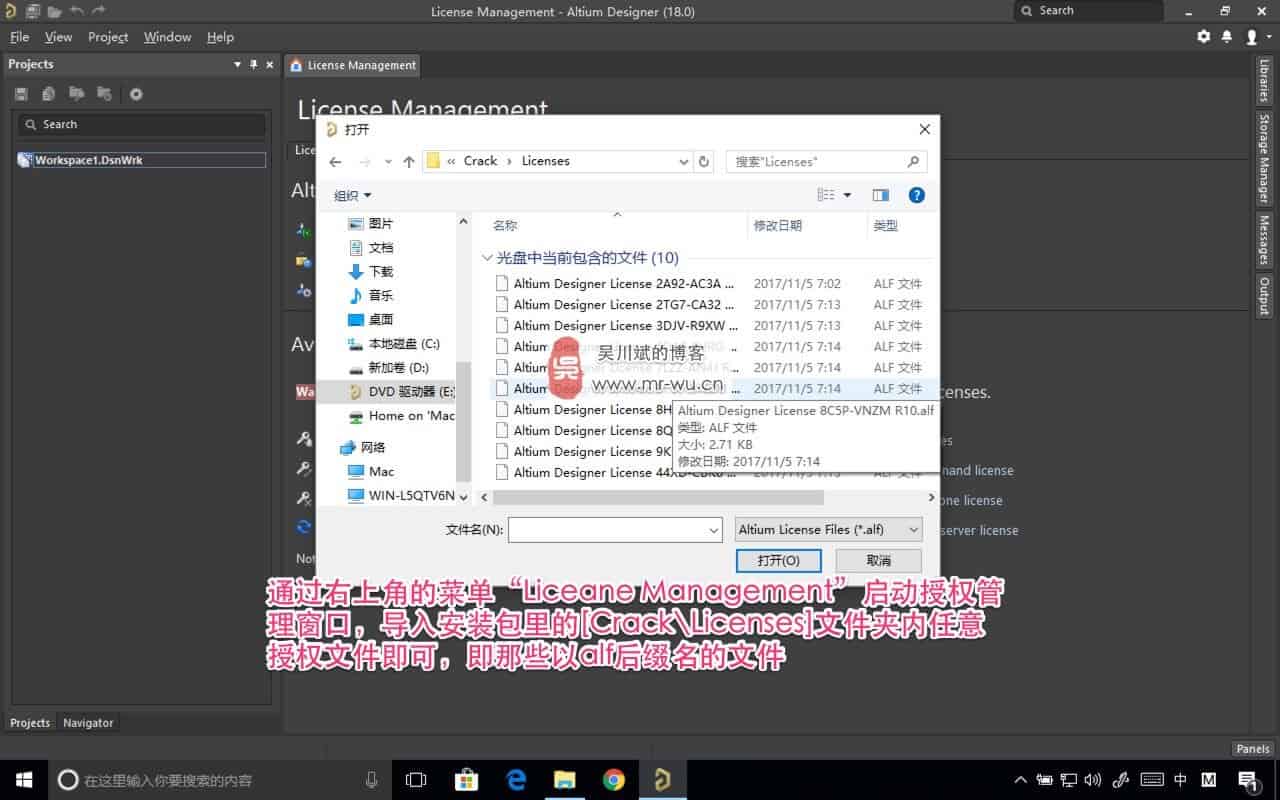
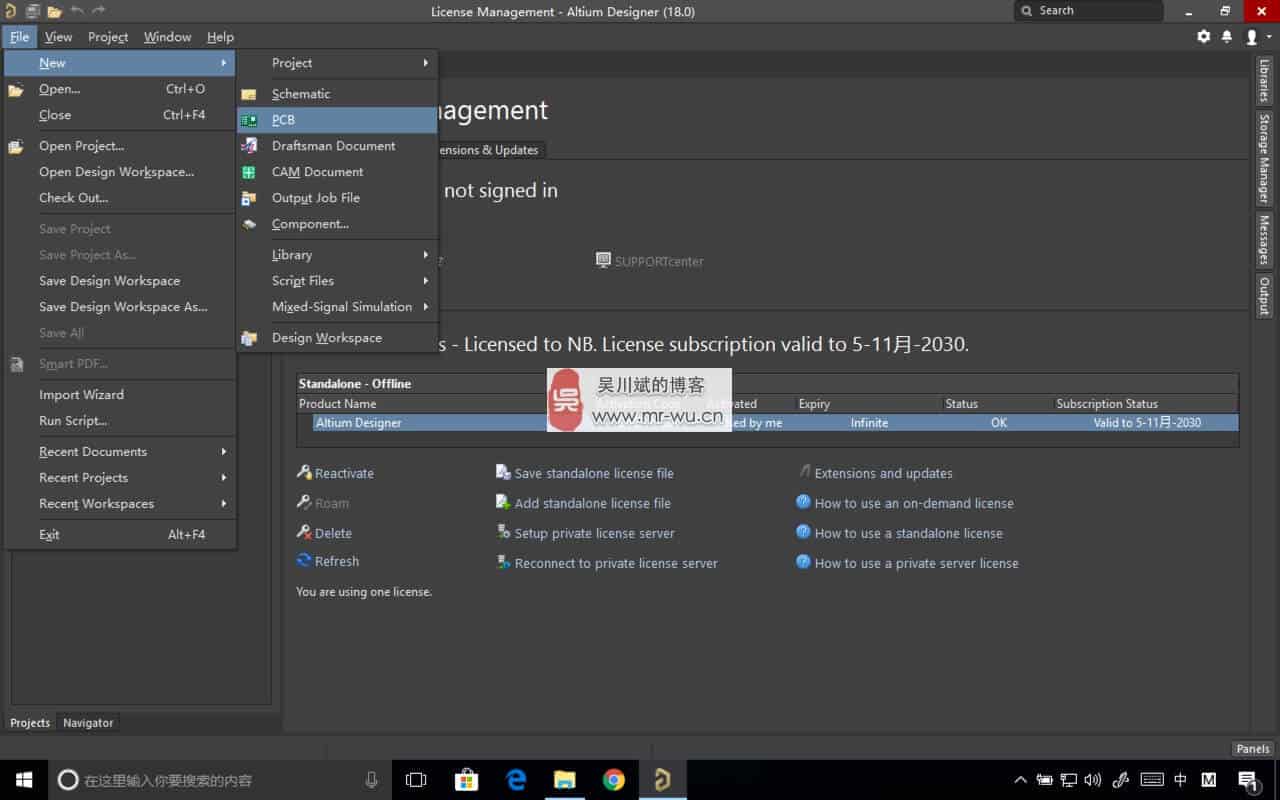
到此,Altium Designer 19 的安装及破解就完成了,好好享受 AD 19 带来拉线快的飞起的快感吧,?如何下载Altium Designer 设计软件合集
下载仅供下载体验和测试学习,不得商用和正当使用。







